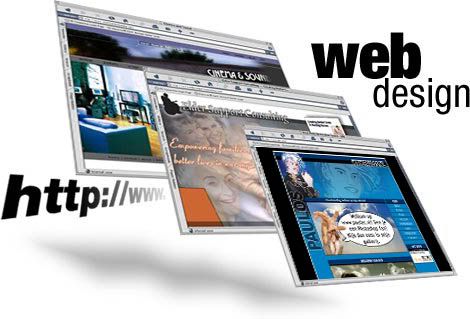Lập chiến lược marketing bằng việc khai thác backlink từ đối thủ
Kĩ năng yêu cầu: Các bảng Pivot
Nêu bạn không biết cách để sử dụng bảng pivot, bạn nên xem video hướng dẫn chi tiết tại địa chỉ: http://www.annielytics.com/how-to-create-and-customize-pivot-tables-in-excel/
Tải bảng pivot mẫu
Tôi đã chỉnh sửa dữ liệu của khách hàng của tôi bằng bảng Pivot trong Excel, nhưng bạn cũng có thể dùng "Raw Data" và sau đó xem cách tôi đã tổ chưc bảng Pivot của tôi trong tab đó như thế nào. Tất nhiên là bạn có thể tổ chức dữ liệu của bạn theo cách mà bạn cảm thấy hợp lí nhất. Nhưng hy vọng rằng các công cụ tôi đã dùng vẫn sẽ là tối ưu nhất với bạn. Tôi đã phân loại bảng pivot của tôi theo trình tự giảm dần các domain và sau đó tiến hành lọc các liên kết từ [free-subdomain].wordpress.com.
Bạn có thể download bảng tính Excel từ Dropbox https://www.dropbox.com/s/01sky7tlmn...-analysis.xlsx
Các bước để kéo các dữ liệu cùng nhau
Bước 1: Mở các backlink của website của bạn (hoặc khách hàng của bạn) – sử dụng Open Site Explorer, Majestic SEO, Ahrefs, … Cũng như một vài của các đối thủ chính các bạn. Sau đó kéo chúng vào đặt cùng nhau trong 1 bảng đã được định dạng sẵn.
Bước 2: Thêm 1 cột khác và đặt lên nó là "Site". Những gì tôi thường làm là thêm 1 domain vào 1 ô (mà không có http hay www) sau đó kích đúp chuột vào góc cuối bên phải của ô đó và kéo xuống tận cuối cùng để đánh dấu tất cả các ô dữ liệu. Lặp lại tương tự khi bạn thêm 1 loạt backlink mới. Khi hoàn thành, bạn sẽ có 1 bảng chứa tất cả các backlink bạn cần.
Bước 3: Tách các domain khỏi các URL của các backlink mà có chức năng LEFT và SEARCH. Nếu bạn không thực hiện công việc này trước, tôi sẽ cho bạn thấy hậu quả trong video hướng dẫn này của tôi http://www.annielytics.com/how-to-pull-domains-out-of-a-list-of-urls-in-excel-video/.
Bước 4: Tạo 1 bảng pivot mà có bao gồm những cài đặt này:
Bước 5: Theo nguyên tắc chúng tôi cũng không thích cách Excel hiển thị mặc định các hàng trong bảng định dạng Pivot. Với dữ liệu của tôi ở đây – cần có 3 giá trị khác nhau cần được kéo vào các hàng (Domain, Site và URL), vậy nên mặc định của Excel có thể khiến các hàng này chồng chéo lên nhau và tôi sẽ rất khó để phân biệt chúng. Vì lý do này, nếu tôi muốn kéo nhiều giá trị vào các hàng trong bảng Pivot tôi thích để nó ở dạng Outline hơn. Bạn có thể làm điều này bằng cách: Click vào bất kì ô nào trong bảng Pivot và tới mục Pivot Table Tools > Design tab > Layout > Report Layout > Show in Outline Form.
Bước 6: Tôi thưc hiện quan sát cá nhân qua các hộp văn bản hiển thị phía bên trái của bảng Pivot. Tôi đã sử dụng các hộp văn bản vì 2 lý do:
+ Tôi không muốn gặp rắc rối với độ cao của các hàng trong bảng Pivot của tôi
+ Tôi có thể đính kèm các liên kết tới các hộp văn bản mà đã liên kết tới các ô cá nhân của tôi trong bảng Pivot.
Bước 7: Bây giờ bạn đã có thể "đào sâu" vào các dữ liệu (các backlink) này và bắt đầu chiến lược nghiên cứu thôi. Tôi đảm bảo rằng sẽ có rất nhiều thứ bạn có thể tìm thấy và nghiên cứu từ các dữ liệu này.
Tham khảo thêm video hướng dẫn sau:
- Ghi rõ nguồn www.thegioiseo.com khi đăng lại bài viết này.
- Bài viết của Annie Cushing (Se0moz).
Thủ thuật Seo - Seo tips Lập chiến lược marketing bằng việc khai thác backlink từ đối thủ